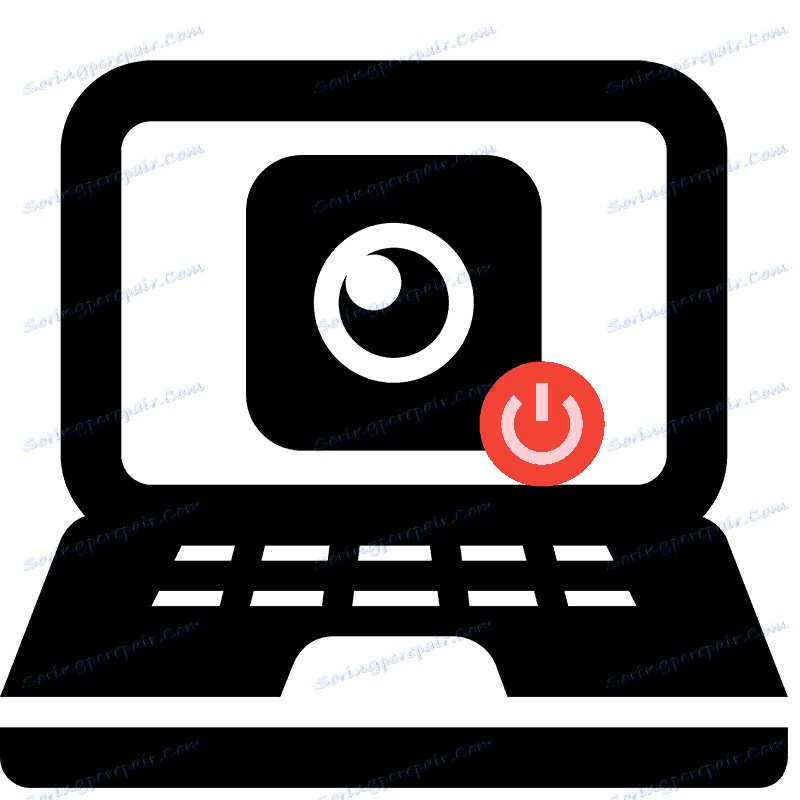خاموش کردن وب کم در لپ تاپ
بیشتر لپ تاپ های مدرن ساخته شده اند در وب کم. پس از نصب درایورها، همیشه در حالت کار است و برای همه برنامه ها قابل استفاده است. گاهی اوقات بعضی از کاربران نمی خواهند دوربین خود را به طور مداوم کار کند، بنابراین آنها به دنبال راهی برای خاموش کردن آن هستند. امروز ما توضیح خواهیم داد که چگونه این کار را انجام دهیم و نحوه خاموش کردن وب کم بر روی لپ تاپ را توضیح دهیم.
محتوا
خاموش کردن وب کم در لپ تاپ
دو روش ساده برای غیرفعال کردن وب کم بر روی یک لپ تاپ وجود دارد. یک دستگاه را به طور کامل در دستگاه خاموش می کند، و پس از آن نمی تواند در هر برنامه یا سایت دخالت کند. روش دوم تنها برای مرورگرها طراحی شده است. بیایید جزئیات بیشتری را در این روش ها بررسی کنیم.
روش 1: وب کم را در ویندوز غیرفعال کنید
در سیستم عامل ویندوز، شما نه تنها می توانید تجهیزات نصب شده را مشاهده کنید، بلکه آنها را مدیریت کنید. با استفاده از این عملکرد داخلی، دوربین خاموش می شود. شما باید دستورالعمل های ساده را دنبال کنید و همه چیز کار خواهد کرد.
- "شروع" را باز کنید و به "کنترل پنل" بروید .
- آیکون "Device Manager" را پیدا کرده و روی آن کلیک راست کنید.
- در لیست تجهیزات، قسمت را با "دستگاه پردازش تصویر" را گسترش دهید، روی دوربین کلیک راست کرده و "غیرفعال" را انتخاب کنید.
- هشدار خاموش روی صفحه نمایش ظاهر می شود، با کلیک بر روی «بله» اقدام را تایید می کند .
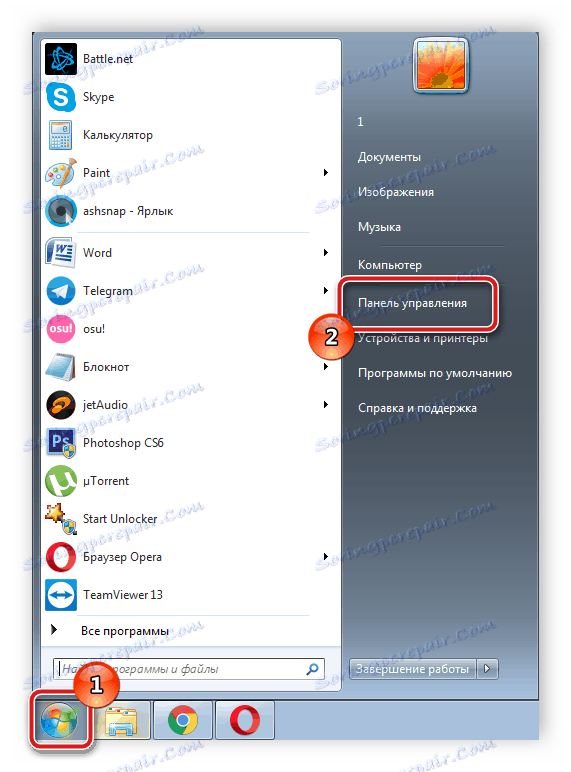
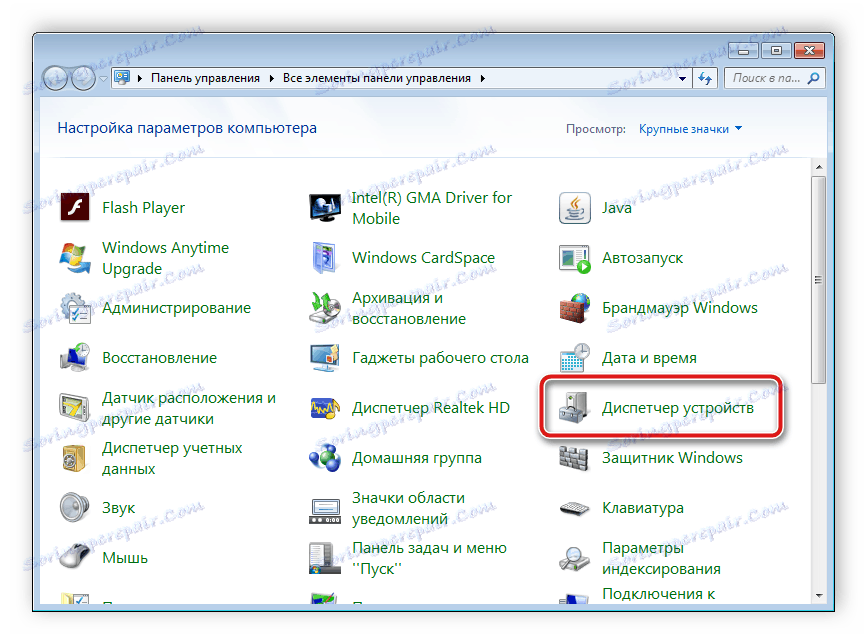
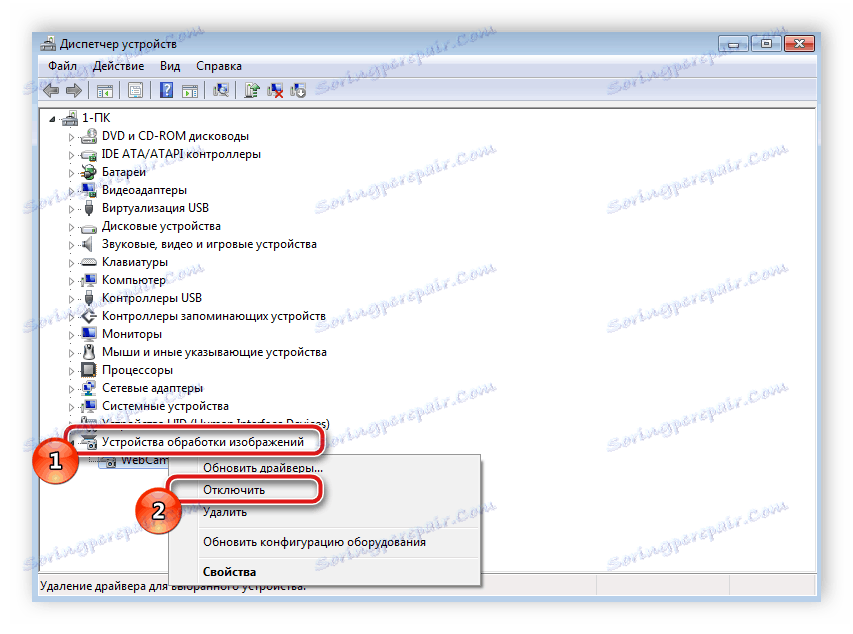
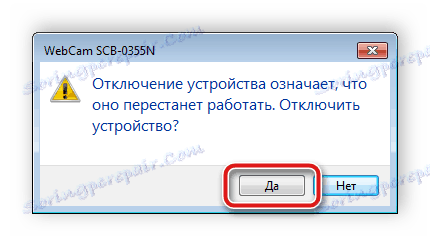
پس از این مراحل، دستگاه غیرفعال می شود و نمی تواند در برنامه ها یا مرورگرها استفاده شود. اگر هیچ مدیر وب در وب وجود ندارد، باید رانندگان را نصب کنید. آنها برای دانلود در وب سایت رسمی تولید کننده لپ تاپ شما قابل دسترسی هستند. علاوه بر این، نصب توسط نرم افزار خاص انجام می شود. شما می توانید فهرستی از نرم افزار را برای نصب رانندگان در مقاله ما در لینک زیر پیدا کنید.
جزئیات بیشتر: بهترین نرم افزار برای نصب درایورها
اگر شما یک کاربر فعال اسکایپ هستید و می خواهید تنها در این برنامه دوربین را خاموش کنید، لازم نیست که این عمل را در سراسر سیستم انجام دهید. خاموش شدن در برنامه خود رخ می دهد. دستورالعمل های دقیق برای انجام این فرایند را می توان در یک مقاله خاص یافت.
جزئیات بیشتر: دوربین را در اسکایپ خاموش کنید
روش 2: وب کم را در مرورگر خاموش کنید
در حال حاضر برخی از سایت ها درخواست اجازه استفاده از وب کم را دارند. به منظور نداشتن این حق و یا فقط برای خلاص شدن از اعلان های مزاحم، شما می توانید تجهیزات را از طریق تنظیمات غیر فعال کنید. اجازه دهید با انجام این کار در مرورگرهای محبوب مقابله کنیم، اما اجازه دهید شروع کنیم گوگل کروم :
- مرورگر وب خود را راه اندازی کنید. با فشار دادن دکمه در قالب سه نقطه عمودی، منو را باز کنید. خط "تنظیمات" را اینجا انتخاب کنید
- در پایین پنجره کلیک کنید و بر روی "پیشرفته" کلیک کنید.
- خط "تنظیمات محتوا" را پیدا کنید و با استفاده از دکمه سمت چپ ماوس بر روی آن کلیک کنید.
- در منو که باز می شود، شما می بینید تمام تجهیزاتی که دسترسی به آنها را برای دسترسی فراهم می کند. روی دوربین با خط کلیک کنید
- در اینجا، نوار لغزنده را کنار خط «درخواست دسترسی برای دسترسی» غیرفعال کنید.
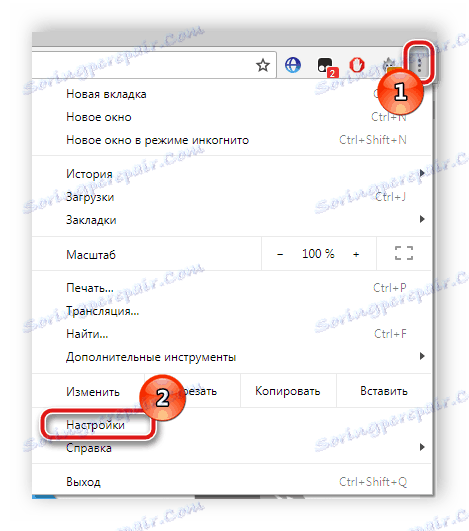
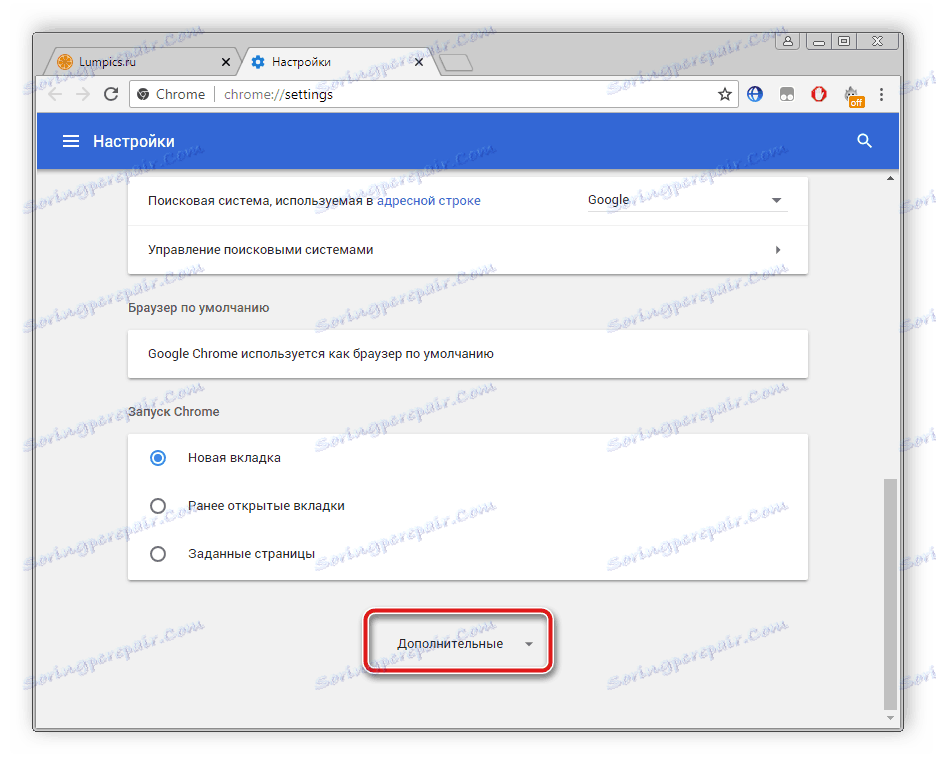
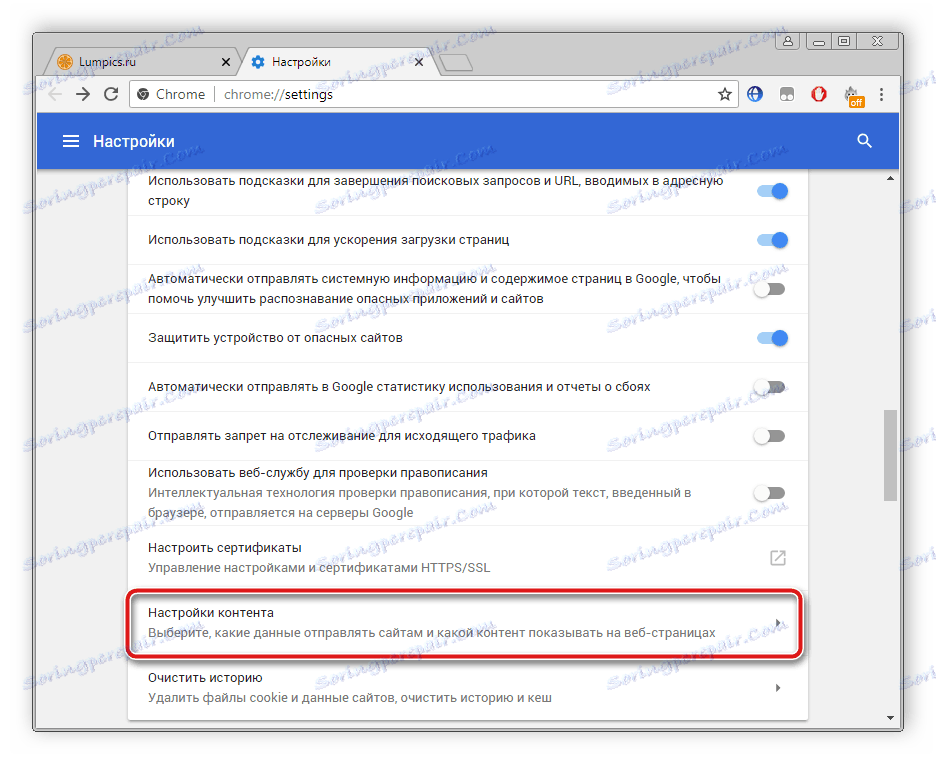
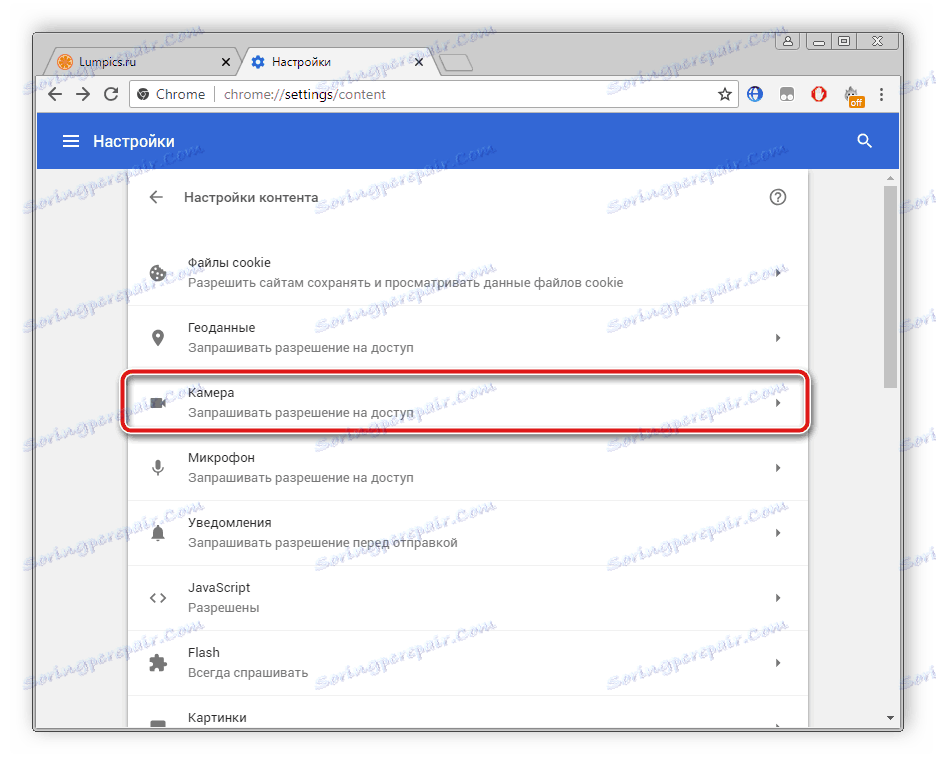
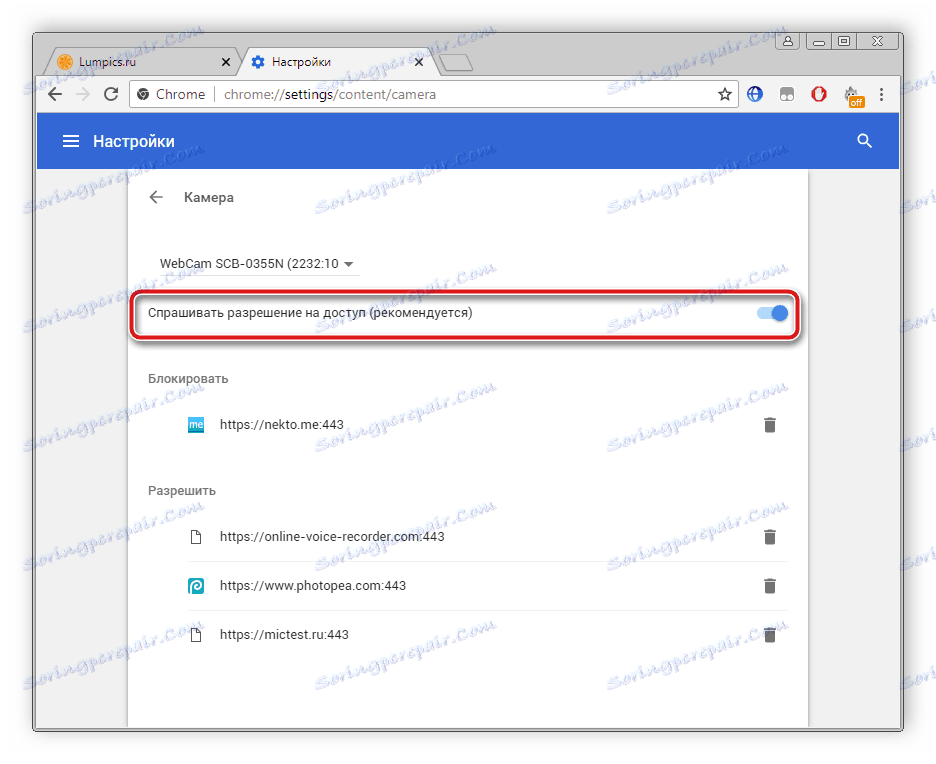
صاحبان مرورگر اپرا باید در مورد همان مراحل انجام شود. در جداسازی هیچ مشکلی وجود ندارد، فقط دستورالعمل زیر را دنبال کنید:
- برای باز کردن یک منوی پاپ آپ روی نماد "منو" کلیک کنید. "تنظیمات" را انتخاب کنید .
- در سمت چپ ناوبری است. به بخش "سایت ها" بروید و مورد با تنظیمات دوربین پیدا کنید. یک نقطه در نزدیکی «دسترسی به دوربین ها را ممنوع کنید» قرار دهید.
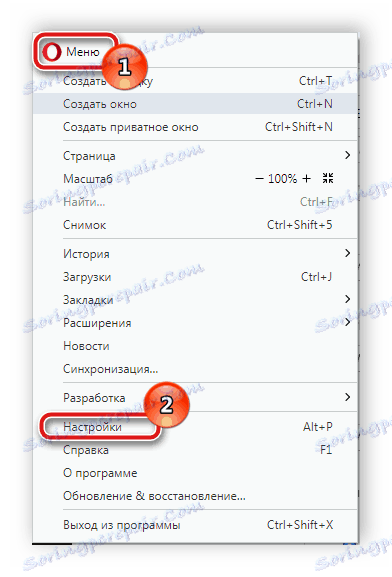
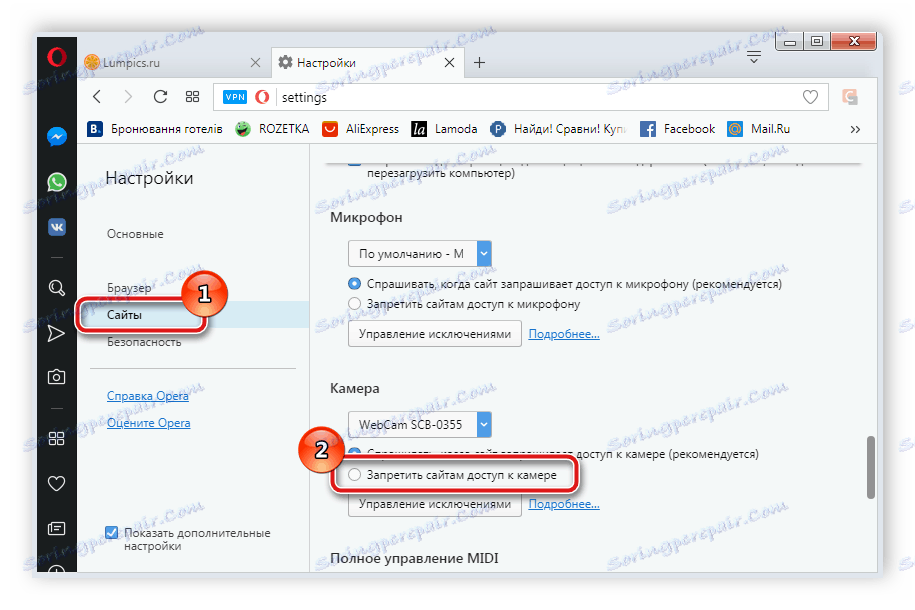
همانطور که می بینید، قطع ارتباط تنها با چند کلیک اتفاق می افتد، حتی یک کاربر بی تجربه می تواند آن را اداره کند. همانطور که برای مرورگر موزیلا فایرفاکس ، روند خاموش تقریبا یکسان است. شما باید موارد زیر را انجام دهید:
- منو را با کلیک کردن بر روی آیکون در قالب سه خط افقی باز کنید که در سمت راست بالا پنجره قرار دارد. به بخش "تنظیمات" بروید .
- بخش «حریم خصوصی و حفاظت» را باز کنید ، در «مجوزها» دوربین را پیدا کرده و به «تنظیمات» بروید .
- کادر کنار «درخواست های جدید برای دسترسی به دوربین خود» را علامت بزنید. قبل از خروج، فراموش نکنید که تنظیمات را با کلیک روی دکمه Save Changes اعمال کنید.
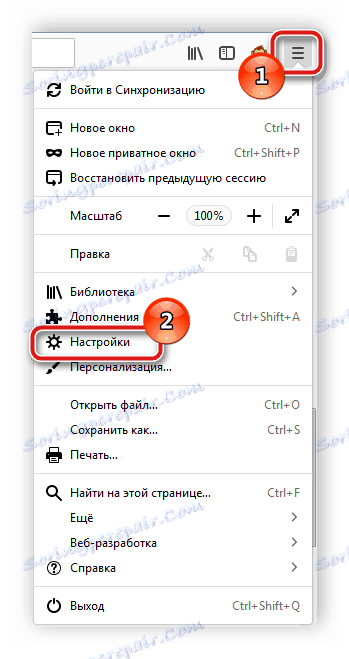
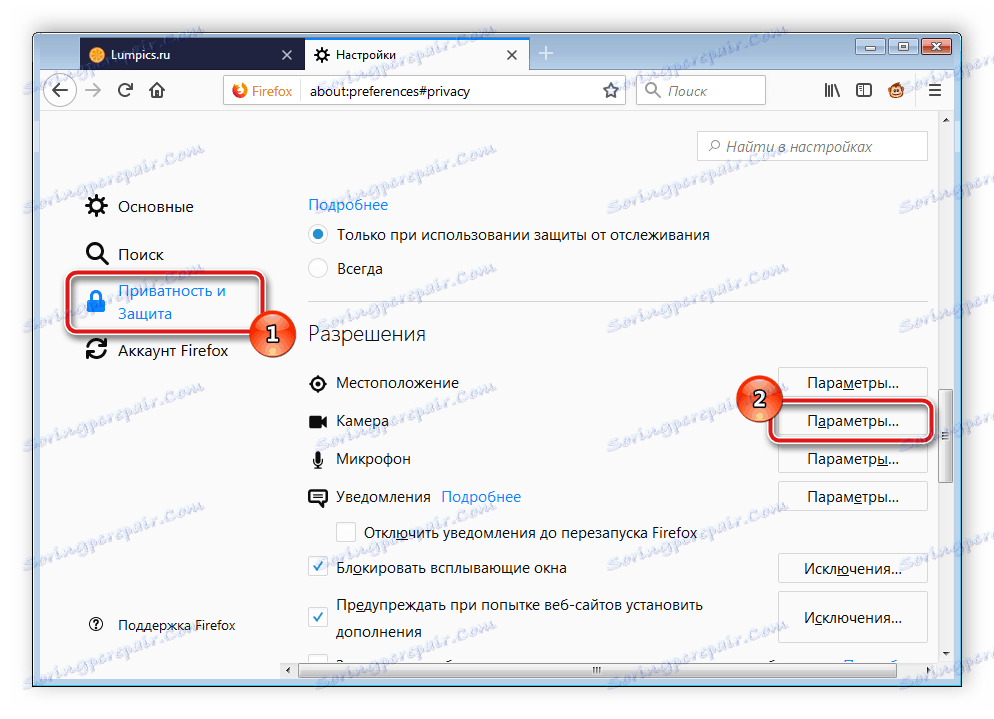
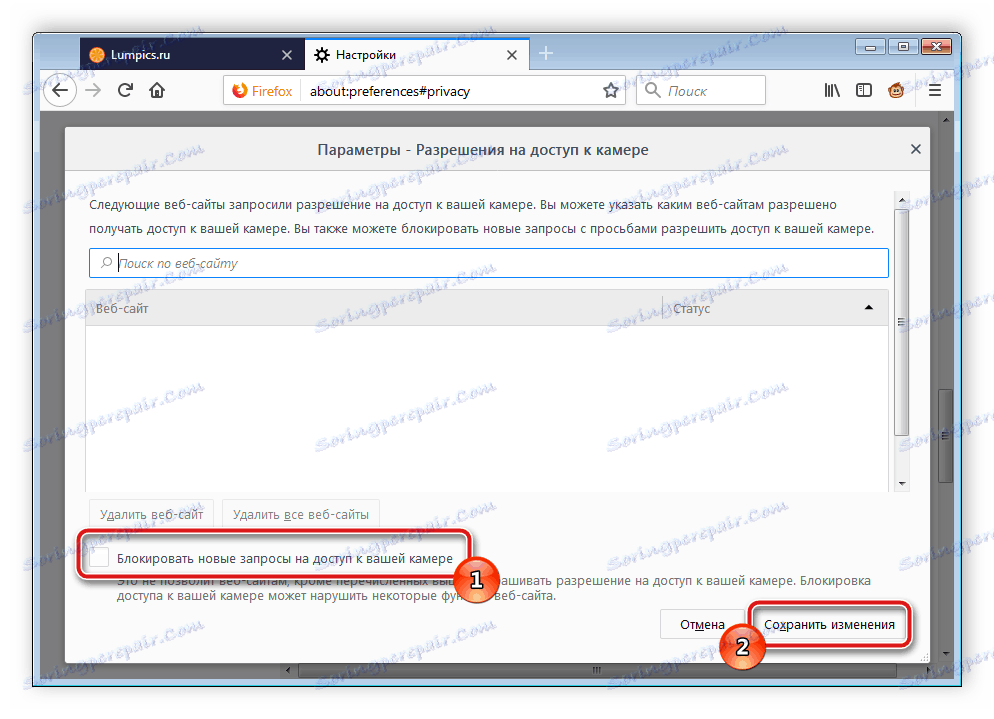
یکی دیگر از مرورگرهای وب محبوب است مرورگر Yandex . این اجازه می دهد تا شما را به ویرایش بسیاری از پارامترها برای راحتی کار. در میان همه تنظیمات یک پیکربندی دسترسی به دوربین وجود دارد. این به این صورت خاموش می شود:
- منوی پاپ آپ را با کلیک بر روی آیکون در قالب سه خط افقی باز کنید. بعد، به "تنظیمات" بروید .
- در بالا، زبانه ها با دسته های پارامتر هستند. به «تنظیمات» بروید و روی «نمایش تنظیمات پیشرفته» کلیک کنید.
- در بخش "اطلاعات شخصی"، "تنظیمات محتوا" را انتخاب کنید .
- یک پنجره جدید باز می شود، جایی که شما نیاز به پیدا کردن دوربین و قرار دادن نقطه در نزدیکی "دسترسی سایت ها به دوربین را ممنوع کنید . "
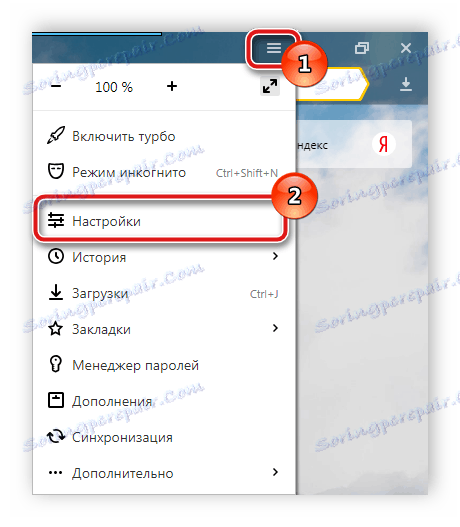
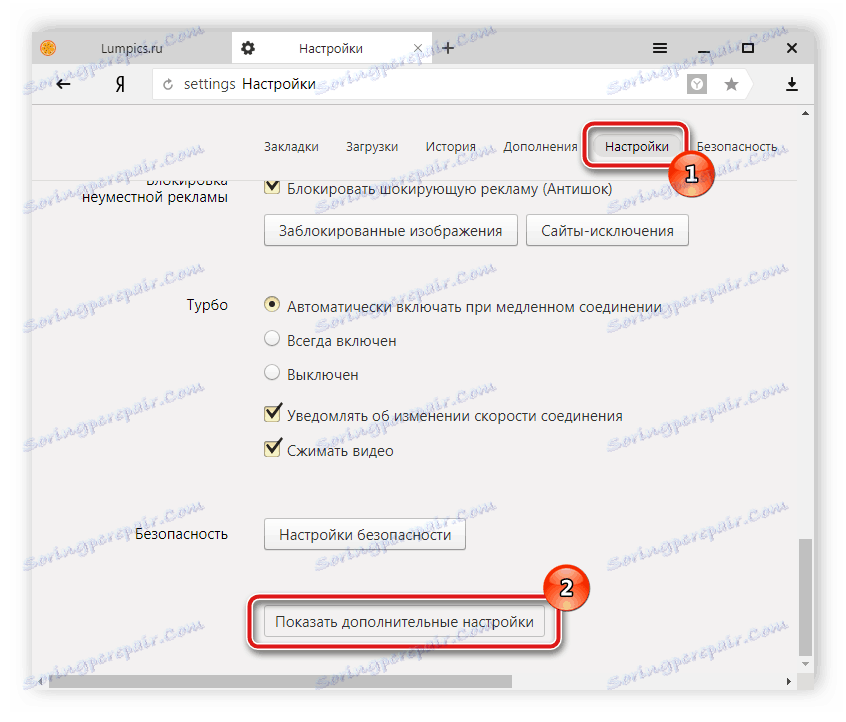
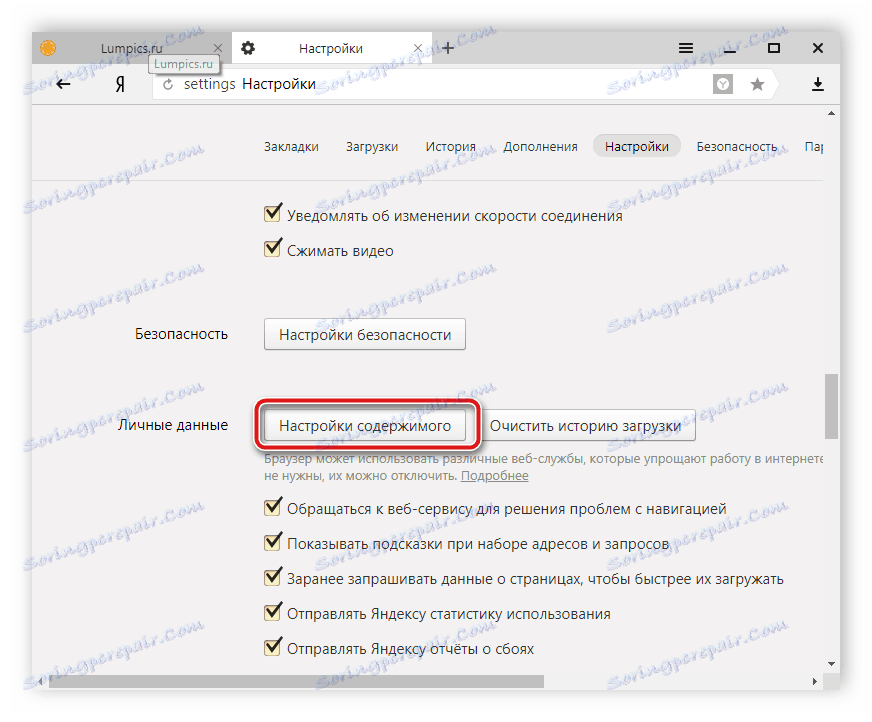
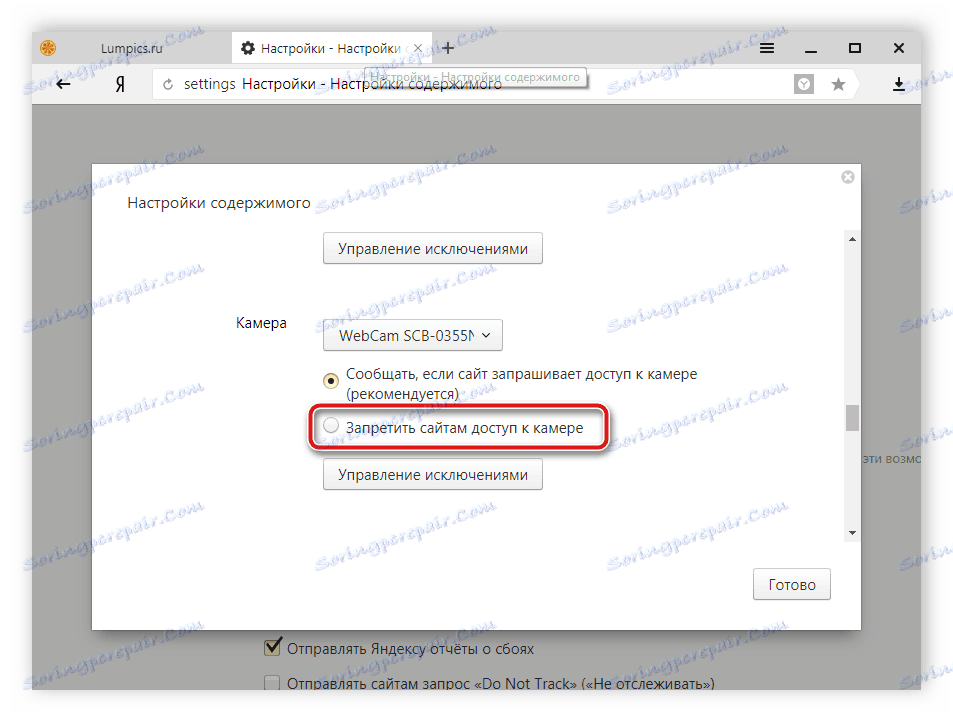
اگر کاربر از هر مرورگری کمتر محبوب باشد، می توانید دوربین را در آن نیز غیرفعال کنید. همه چیزهایی که باید انجام دهید این است که دستورالعمل بالا را بخوانید و پارامترهای یکسان را در مرورگر خود پیدا کنید. همه آنها با تقریبا همان الگوریتم توسعه داده شده است، بنابراین اجرای این فرآیند شبیه به مراحل توصیف شده در بالا خواهد بود.
در بالا، ما دو روش ساده را در نظر گرفتیم که در آن وب کم ساخته شده در یک لپتاپ قطع شده است. همانطور که می بینید، کار بسیار آسان و سریع است. کاربر فقط باید چند مرحله ساده انجام دهد. ما امیدواریم توصیه های ما به شما کمک کند که تجهیزات را در لپ تاپ خود خاموش کنید.
همچنین ببینید: چگونه دوربین را بر روی یک لپ تاپ با ویندوز 7 بررسی کنید